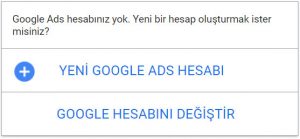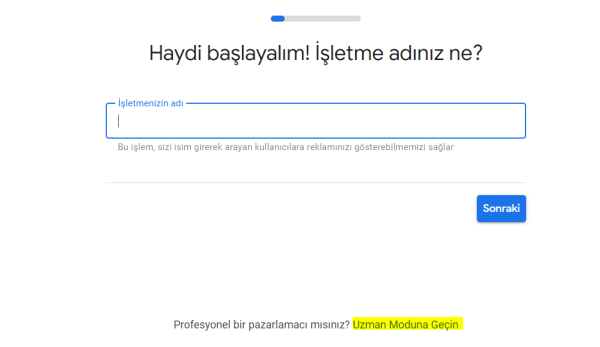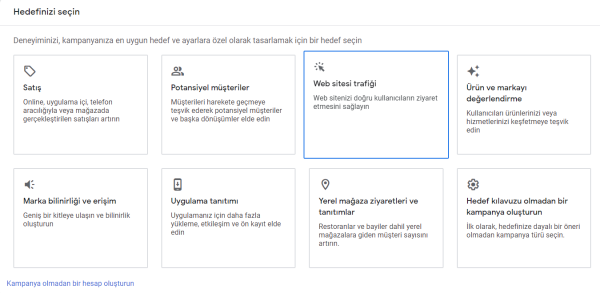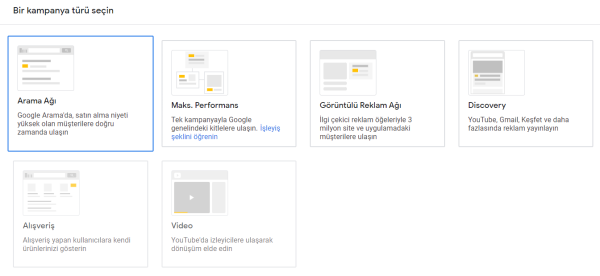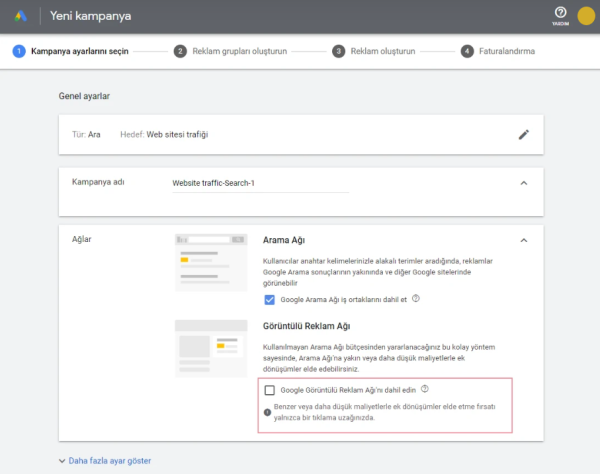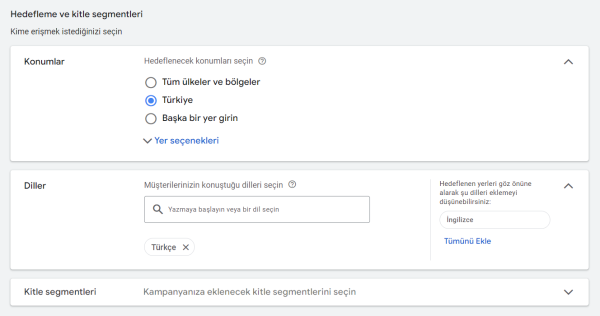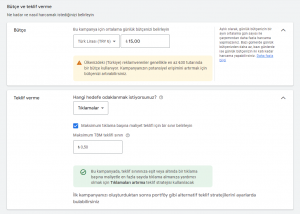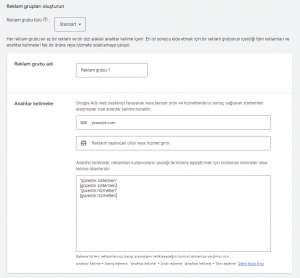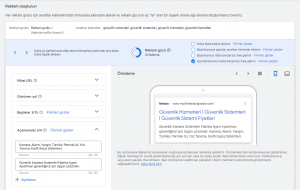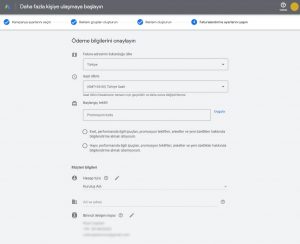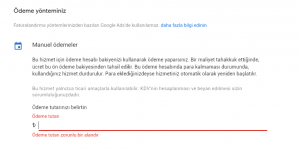Google Arama Ağı, reklamlarınızın gösterilebileceği, aramayla ilgili bir web sitesi ve uygulama grubudur. Google Arama Ağı’nda reklam verdiğinizde, reklamınız anahtar kelimelerinizden biri ile alakalı terimler aratıldığında arama sonuçlarının yanında gösterilebilir.
Google Ads Arama Ağı Reklam Verme Adımları
1. Google Ads Hesabı Oluşturun
Bir Google Ads kampanyası oluşturmak için her şeyden önce bir Gmail hesabınız olması gerekiyor. Gmail hesabınız varsa Google Ads başlangıç sayfasını açın ve hemen başlayın butonuna tıklayın. Eğer bir Gmail hesabınız yoksa işe bir Gmail hesabı edinmekle başlayın.
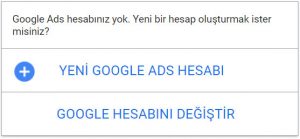
İlk defa Google Ads hesabı oluşturacaksanız “Yeni Google Ads Hesabı” seçeneğini seçin. Mevcut kullandığınız bir Google Ads hesabı varsa “Google Hesabını Değiştir” alanını seçin.
2. Adım: Yeni Kampanya Oluşturun
Sayfanın altında, Profesyonel bir pazarlamacı mısınız? “Uzman Moduna Geçin” diye bir uyarı var. Bu bağlantıya tıklayarak uzman moduna geçiş yapıyorsunuz.
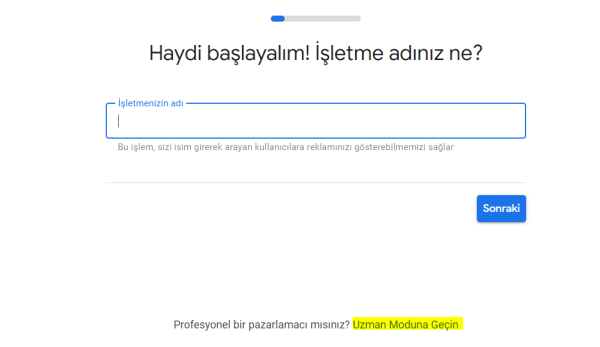
3. Adım: Kampanya Hedefi
Uzman moduna geçtikten sonra açılan yeni sayfadan işletmemiz için bir hedef seçmemiz gerekiyor. Sizin bu kampanyayı oluşturmadaki, reklam vermekteki amacınız nedir? Biz bu bölümde, müşterileri web sitemize çekmek, ürün ve hizmetlerimizi tanıtmak için “Web sitesi trafiği” hedefini seçerek “Devam” butonuna tıklıyoruz.
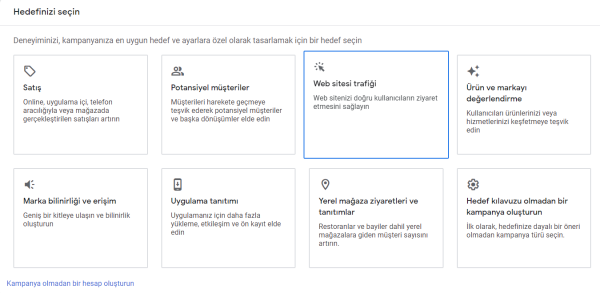
4. Adım: Kampanya Türü Belirleme
Aşağıdaki seçenekleri siz de şuan görüyorsunuzdur. “Arama Ağı” kampanya türünü seçin. 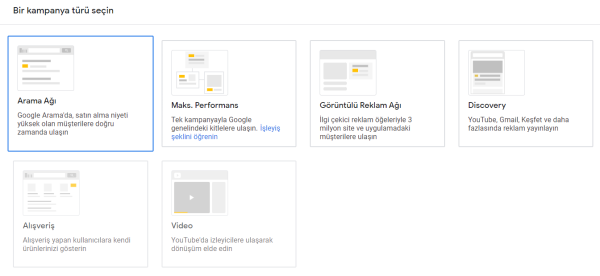
Alttaki bölüme, reklam vermek istediğiniz web sitesi adresini yazıp, sıradaki adıma geçiyoruz.

5. Adım: Kampanya Ayarları
Bu adımda kampanya ayarlarını düzenleyeceğiz. Kampanya adını istediğiniz şekilde değiştirebilirsiniz. Önemli değil. Önemli olan görselde kutu içerisinde belirttiğimiz bölüm. Google, otomatik olarak “Arama Ağı” ve “Görüntülü Reklam Ağı” seçeneklerinin ikisini de aktif etmekte. Biz şuan sadece arama ağında yani Google arama sonuçlarında reklam vermek istiyoruz. O yüzden “Görüntülü Reklam Ağı” seçeneğindeki tik işaretini kaldırıyoruz. Aşağıdaki gibi göründüğünden emin olduktan sonra diğer adıma geçebilirsiniz.
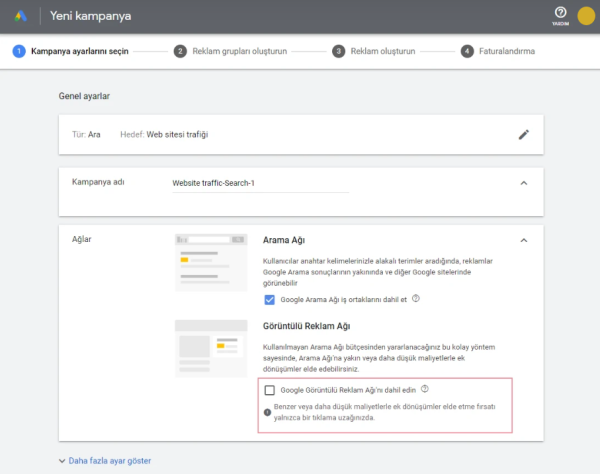
Hedefleme ve kitleler bölümde, reklamınızın gösterilmesini istediğiniz bölgeyi seçebilirsiniz. İşletme konumuzun yarıçapına göre hedefleme yapmak isterseniz, “Başka bir yer girin” seçeneğini işaretleyip gelişmiş arama bölümüne geçin.
Diller bölümünde, müşterilerin konuştuğu dili seçin. Örneğin Türkiye’deki, Türkçe ve İngilizce konuşanlar veya Almanya’daki Türkçe konuşan kişileri hedeflemek isterseniz bu bölümü kullanmalısınız.
Kitle segmentleri bölümünde, belirli bir kitleyi seçebilir ve o kitleye uyan kişilere reklamlarınızı gösterebilirsiniz.
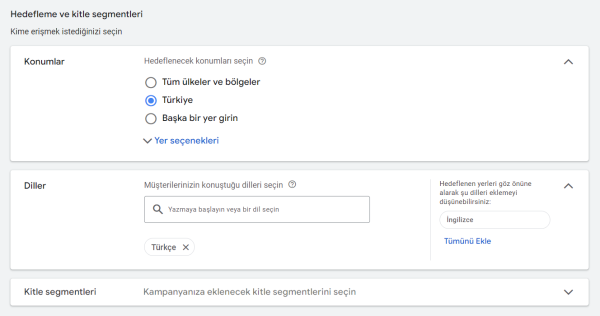
Bütçe ve teklif verme bölümünde yapmak istediğimiz harcamalarımızı ayarlayalım. Bütçe bölümüne günlük harcamak istediğiniz tutarı girin. Örnek olarak günlük bütçeyi 15 TL olarak belirttik. Aylık harcama limitimiz şuan için 450 ₺. Daha sonra bu bütçe ayarı değiştirilebiliyor. İlk birkaç gün paneli incelemeniz için düşük, günlük bütçe belirleyerek başlamak iyi bir seçenektir.
Daha sonra teklif verme seçeneği bölümünden “tıklamalar” alanını işaretliyoruz. Ardından maksimum tıklama başına maliyet teklifi için bir sınır belirliyoruz. Buna TBM (Tıklama Başına Maliyet) deniyor. Çok önemli bir detaydır. Her tıklama başına Google’a kaç para ödeyeceğinizi belirler. TBM sınırını 0,50 ₺ olarak belirliyoruz.
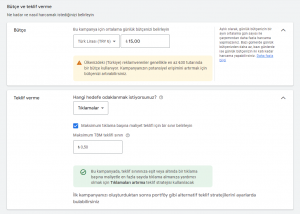
6. Adım: Reklam Grubu Oluşturma
Bu bölümde reklam grubu oluşturacağız. Reklam grubunuza, ayırt edici isim verebilirsiniz. Ardından hedef URL ve anahtar kelimelerimizi oluşturacağız.
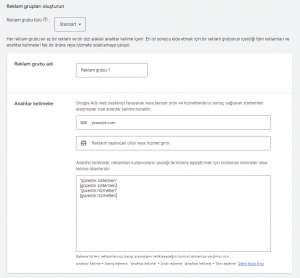
Listeye reklam grubunuzun anahtar kelimelerini eklemeye başlayın. Stratejinize göre; geniş eşleme, sıralı eşleme ve tam eşleme seçeneklerini kullanın. Reklam grubu eklemeyi tamamladıysanız “Kaydet ve devam et” butonuna tıklayarak sıradaki adıma geçin.
7. Adım: Reklam Oluşturma
Google Ads reklam oluşturma adımında, reklam metinlerimizi yazmaya başlayabiliriz. Hemen sizin için örnek bir reklam oluşturduk. Siteniz için reklamları ayarlarken analizlerden yararlanarak en iyi optimizasyonu elde etmeye çalışabilirsiniz. Başlık ve açıklamaları ayarladıktan sonra “Kaydet ve devam et” butonuna basıp fatura ayarlarına ulaşıyoruz.
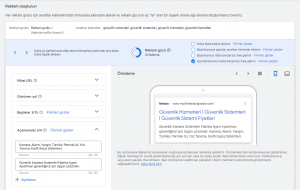
8. Adım: Fatura Ayarları
İlk olarak ülke, saat dilimi ve promosyon kodu karşımıza geldi. Eğer daha önceden promosyon kodu aldıysanız bu alana girebilirsiniz. Müşteri bilgileri alanını da doldurduktan sonra dikkatli olmanız gereken, ödeme yöntemi kısmına geldik.
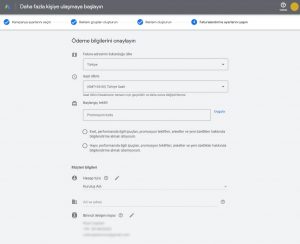
Google, ödeme yöntemini “Otomatik Ödemeler” olarak belirleyebilir. Otomatik ödeme seçili olarak Google’a para ödersiniz ve bunun tek geri dönüşü reklam hesabını silmektir. Ödeme yöntemi, reklam hesabını oluşturduktan sonra değiştirilemiyor. Reklamı durdurmayı unuttuğunuz anlarda Google sürekli kartınızdan para çeksin istemiyorsanız, “Manuel Ödemeler” seçeneğini aktif edin.
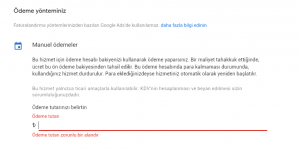
Ödeme tutarınızı girin ve kart bilgilerinizle ilgili verilerin girişini yaptıktan sonra şartları kabul ettiğinizi belirten kutucuğu onaylayın. “Gönder” butonuna tıkladığınızda para direkt olarak hesabınızdan çekilir. Herhangi bir SMS onayı istemeden anında para çekimi yapılır. Bu yüzden doğru ayarlarla ödeme yaptığınızdan emin olun.
Tebrikler. Google Ads hesabı açtınız ve reklamınızı oluşturdunuz. Şuanda yönetici panelinde ilk verilerle karşı karşıyasınız. Reklamlarınız henüz yayınlanmadı. Öncelikle Google reklam ekibi tarafından incelemeden geçecek ve politika ihlali yapmadığınız onaylandıktan sonra reklamlarınız yayınlanmaya başlayacaktır.

İLGİLİ HABER
Google Ads Nedir, Google Reklam Modelleri Nelerdir?
İncele
https://www.multiyazilim.com